تسجيل الملاحظات والفحوصات
ما ستتعلمه في هذا الفصل
في هذا الفصل، ستتعلم كيفية تسجيل وإدارة الملاحظات والفحوصات باستخدام تطبيق النحل وMyBroodMinder.
ستكتشف الفرق بين ملاحظات الرحلة وملاحظات الخلية، وكيفية تسجيل الملاحظات بكفاءة في الحقل أو على مكتبك.
كما سترى كيف تتكامل الملاحظات مع بيانات الاستشعار الخاصة بك، وكيف تصبح الآن تعمل كـ مشغلات لأنماط العمل الآلي — مما يساعدك على تحويل الملاحظات إلى خطوات فعالة في تربية النحل.
تتبع الأحداث في تربية النحل أمر أساسي إذا كنت ترغب حقًا في فهم خلاياك واتخاذ القرارات الصحيحة. في حين أن حمل الهاتف الذكي أو الكمبيوتر اللوحي إلى حقل التربية قد لا يكون دائمًا مريحًا، لقد عملنا بجد لجعل عملية كتابة الملاحظات وتسجيل الفحوصات بسيطة وكفاء.
كالعادة، يمكنك تسجيل وتحرير ملاحظاتك في MyBroodMinder, ولكن بواسطة تطبيق النحل, يعد الطريقة الأكثر ملاءمة بكثير، حيث يمكنك تسجيل المعلومات مباشرة في الحقل — عندما تكون مراقباتك جديدة وأدق.
في هذا القسم، سنستكشف بالتفصيل كيفية استخدام الملاحظات وسجلات الفحص.
هناك نوعان من الملاحظات:
- ملاحظات الرحلة: تُسند إلى جميع الخلايا داخل رحلة. ستلاحظ أن العلامات المتاحة تختلف عن تلك المستخدمة لملاحظات الخلية. تظهر ملاحظات الرحلة في الرسوم البيانية باستخدام أيقونة أداة الخلية الحمراء.
- ملاحظات الخلية: تُسند إلى خلية أو أكثر محددة (لا تتم مشاركتها عبر الرحلة بأكملها). تتميز هذه الملاحظات بأيقونة أداة الخلية الصفراء.
تدوين الملاحظات
في تطبيق النحل، سواء كنت في علامة التبويب الرحلات أو الخلايا, ستجد أيقونة تدوين الملاحظات. بمسحها، ستظهر لك شاشة حيث تختار ما إذا كانت ملاحظتك للرحلة أو لخلية:

ثم ستُنقل إلى شاشة إدخال الملاحظة المألوفة. هنا يمكنك تحديد الخلية، التاريخ والوقت وكتابة نصًا أيضًا.
ميزة مفيدة هنا هي العلامات — التي تسمح لك بتسجيل الإجراءات أو المشاهدات الشائعة بضغطة واحدة، مما يجعل تدوين الملاحظات أكثر سرعة. بمجرد الحفظ، ستظهر ملاحظتك في تطبيق النحل تحت علامة أداة الخلية:

ستُظهر ملاحظاتك أيضًا في MyBroodMinder, سواء في عنصر قائمة الملاحظات أو ضمن الرسوم البيانية السياقية:
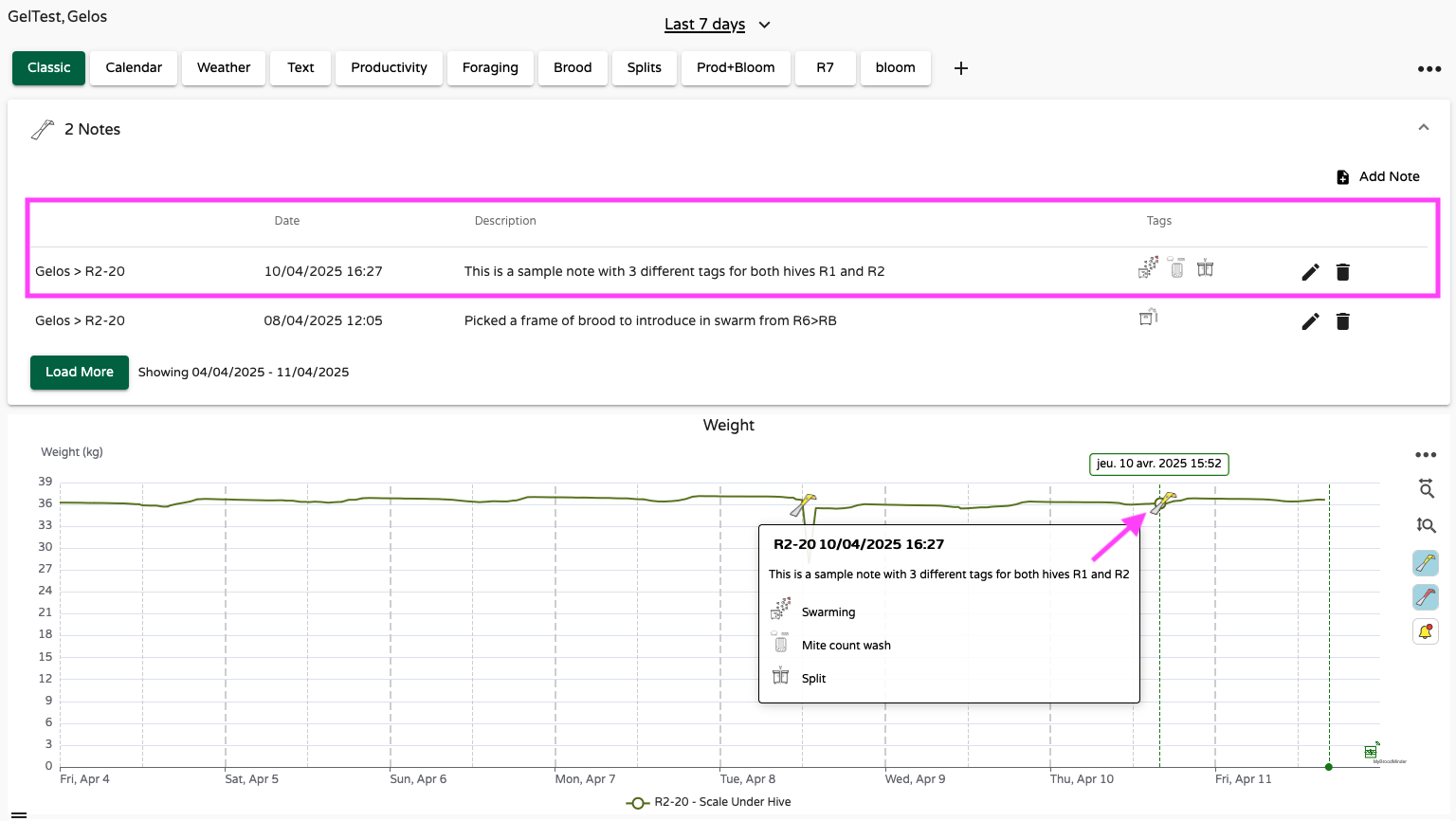
ربط ملاحظاتك ببيانات الاستشعار مفيد للغاية، حيث يسمح لك بترتيب الأحداث مع اتجاهات الاستشعار. على سبيل المثال، تساعد هذه الملاحظة في شرح تقلب الوزن والانخفاض التالي:
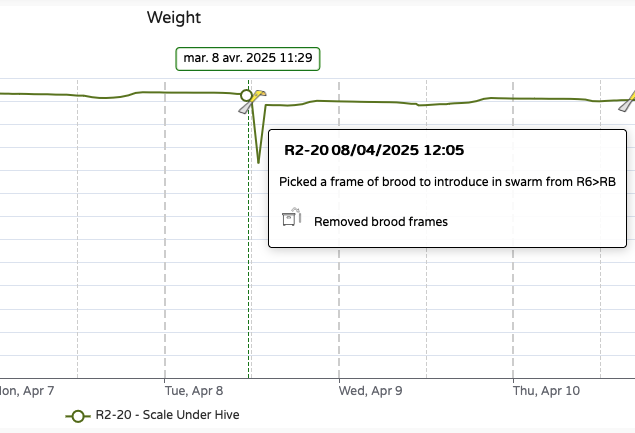
في معظم الرسوم البيانية، يمكنك إظهار أو إخفاء الملاحظات باستخدام أزرار شريط الأدوات على الجانب الأيمن:
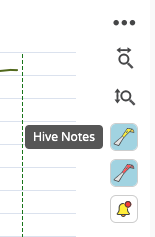
يمكنك أيضًا إضافة ملاحظات مباشرة في MyBroodMinder باستخدام عدة طرق:
الرئيسية > جديد > ملاحظة رحلة
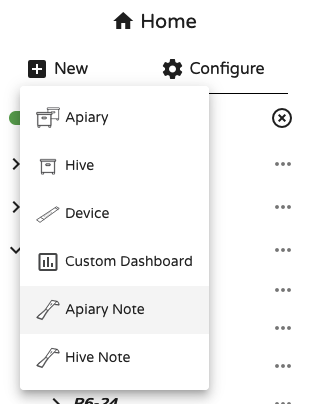
عنصر واجهة الملاحظات > إضافة ملاحظة
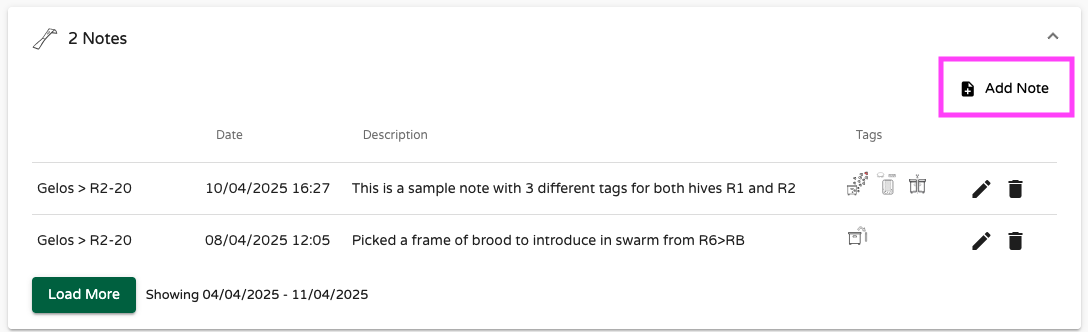
اسم الرحلة > ... > إضافة ملاحظة
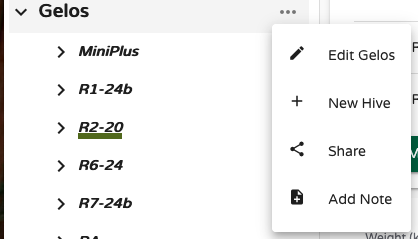
اسم الخلية > ... > إضافة ملاحظة
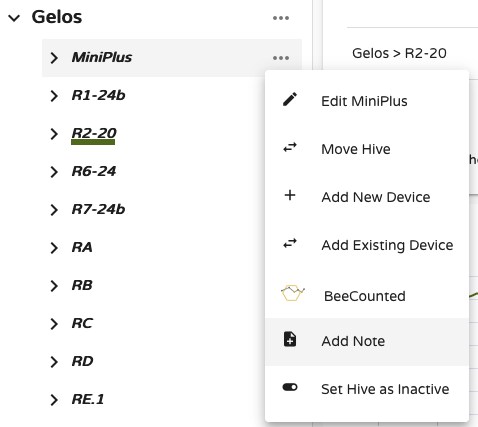
وأخيرًا، يمكنك حتى النقر نقرًا مزدوجًا على أي رسم بياني لإظهار نافذة منبثقة سياقية لإدخال ملاحظة سريعة للخلية.

تصدير الملاحظات
مثل بياناتك الأخرى، يمكن تصدير الملاحظات من أي لوحة تحكم. ما عليك سوى فتح القائمة الثلاث نقاط في الزاوية اليمنى العليا: ... > خيارات التنزيل > ملاحظات CSV
ستُدرج ملاحظاتك أيضًا في كل لوحات القيادة المُشتركة.
تشغيل سير عمل 🆕
حتى الآن، كانت الملاحظات ثابتة نسبيًا — تُسجل وتُعرض، ولكن ليست نشطة. ابتداءً من إصدار MyBroodMinder 2025، تدخل الملاحظات مرحلة جديدة مع إدخال سير العمل.
يُسمح لسير العمل إلى أن تؤدي الملاحظات إلى تشغيل إجراءات متابعة. على سبيل المثال، يمكن الآن أن يؤدي تسجيل حدوث سرب إلى بدء عملية تغيير الملكة — مما يحثك على اتخاذ الخطوات اللازمة في الأيام أو الأسابيع التالية.
وهذا يعني أن ملاحظاتك لم تعد سجلات سلبية بل أصبحت نقاط فاحصة ذكية ضمن استراتيجية إدارة الخلية الأوسع نطاقًا. إنه بداية لنظام تفتيش أكثر ذكاءًا مصمم ليُوجهك خلال التحولات الرئيسية في السرب.
لمزيد من المعلومات، توجه إلى الفصل التالي: QueenMinder – Colony Transitions.